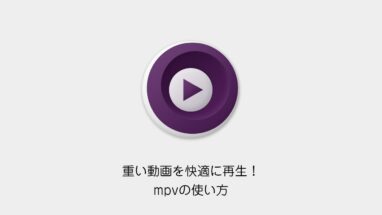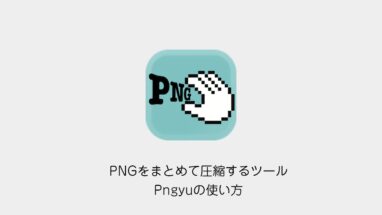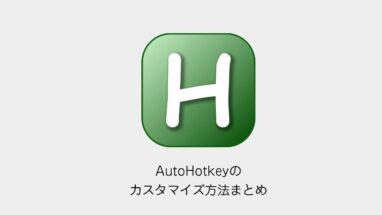作業時に、1人のときはPCスピーカーで音楽を聞いていますが、人が来たときはヘッドホンをPCに挿して聞いています。
この作業を繰り返すのが馬鹿らしいので、ショートカットでスピーカーとヘッドホンを切り替えるようにしました。
通常の音声出力の切り替え方
ヘッドホン端子にヘッドホンの線を指すとヘッドホンが優先されます。
この状態で、スピーカーに切り替えるには
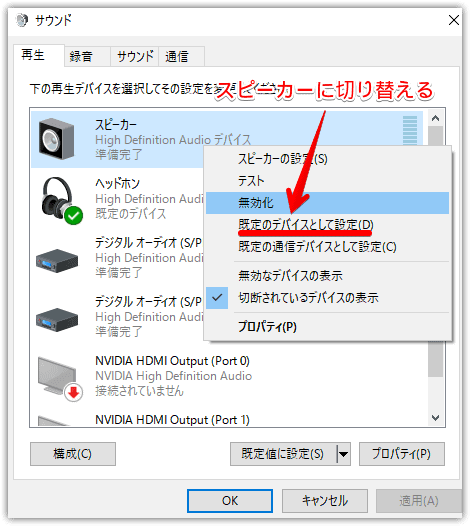
- 検索で「サウンド」
- サウンドの再生タブのスピーカーを右クリックして、規定のデバイスとして設置に
という作業が必要になります。
AudioSwitcherを使った場合
上記の作業をショートカットで切り替えるには、AudioSwitcherというフリーソフトがおすすめです。
STEP
AudioSwitcherのダウンロード
まずはAudioSwitcher.exeをダウンロードしましょう。
GitHub

Release 1.7.0.117 · xenolightning/AudioSwitcher_v1
.NET 4.5.2, as .NET4.0 is no longer officially supported by Microsoft Fixes a memory leak that happens on rare occasions #1900 Fixes a crash to Windows Audio se…
STEP
AudioSwitcherの起動
AudioSwitcherの起動して、下記の用にショートカットを設定します(スピーカーとヘッドホンそれぞれ登録)

STEP
AudioSwitcherの設定
最後にPC起動時に起動するように設定すれば、いつでもショートカットで切り替えることができます。
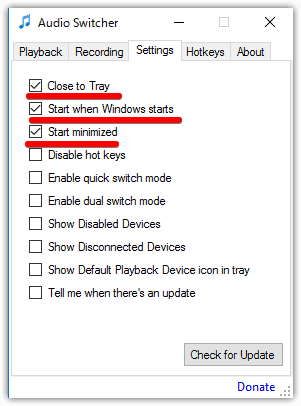
【AudioSwitcher】ショートカットでスピーカーとヘッドホンを切り替える方法まとめ
本記事では「【AudioSwitcher】ショートカットでスピーカーとヘッドホンを切り替える方法」について書きました。
簡単にスピーカーとヘッドホンとを切り替えられるので、ぜひ切り替えが多い人は導入してみましょう。